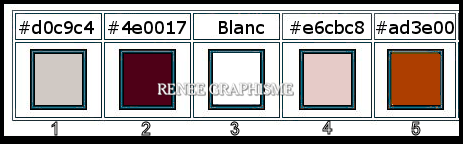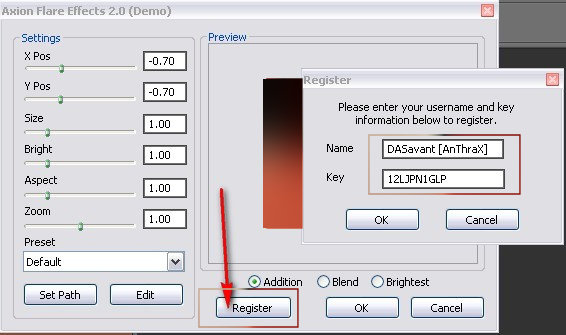|
Wir fangen die Lektion an.
Im Aufbau


-Materialeigenschaften:Setze die VG-Farbe auf #d0c9c4=1 – Setze die HG-Farbe auf #4e0017=2
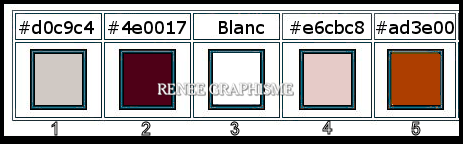
Eigenschaften Vordergrund:- Erstellen Sie ein Vorder/-Hintergrund-Nova Farbverlauf mit diesen Einstellungen
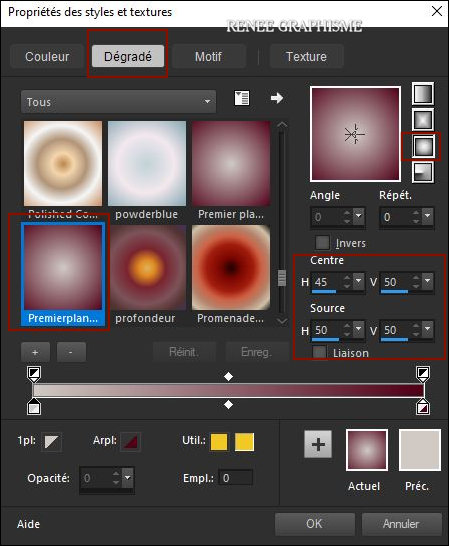
1. Datei: Öffne ein neues transparentes Bild in der Größe 1000 x 700 Pixels
2. Aktiviere Farbverlaufswerkzeug
 –
Fülle die Ebene mit dem Farbverlauf –
Fülle die Ebene mit dem Farbverlauf
3. Bild - Rand hinzufügen - Symmetrisch nicht aktiv !! mit diesen Einstellungen-Farbe #d0c9c4 = 1
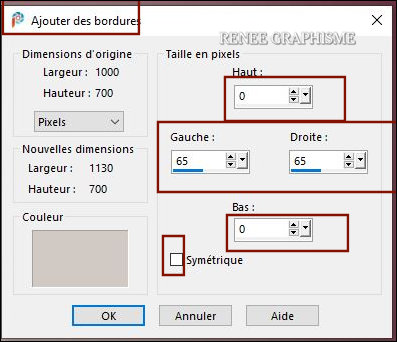
4. Effekte- Plugins–
Unlimited 2.0 - Italian Editors Effect - Picture in
Picture: 186/111
5. Effekte- Plugins– Vanderlee – Unplugged X/Defocus mit diesen Einstellungen
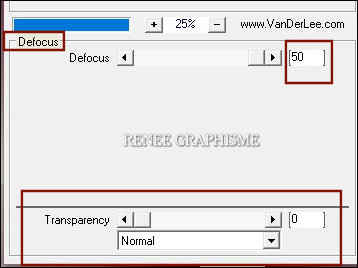
- Hintergrundebene umwandeln=Raster 1
- Materialeigenschaften-Ändern Sie die Einstellung des Farbverlaufs in einen linearen Farbverlauf mit diesen Einstellungen
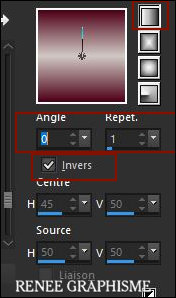
6. Ebenen- Neue Rasterebene
7. Aktiviere Farbverlaufswerkzeug
 –
Fülle die Ebene mit dem Farbverlauf –
Fülle die Ebene mit dem Farbverlauf
8. Effekte- Plugins –
Unlimited 2.0 - Factory Gallery E – Perforator 1…mit diesen Einstellungen
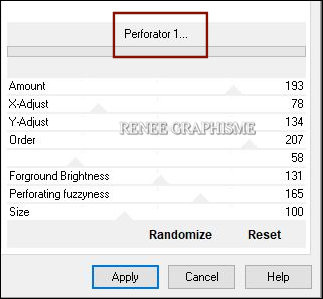
9. Effekte- Plugins –
Unlimited 2.0 - Alf's Power Sines – Petals 2…mit diesen Einstellungen:
255/255/0/0/0/255
10. Effekte – Kanteneffekte - Nachzeichnen
11. Auswahl- Auswahl laden/speichern - Auswahl laden aus Datei und wähle Auswahl: ’’Construction
1’’
12. Auswahl- In Ebene umwandeln
13. Effekte- Plugins – Vanderleer- Unplugged X
– Colorize mit diesen Einstellungen
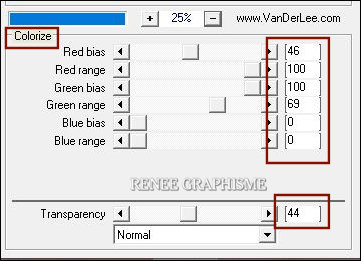
14. Ebenen-Eigenschaften: Stelle den Mischmodus der Ebene auf " Überzug" -Setze die Deckfähigkeit der Ebene auf 59%
Auswahl- Auswahl aufheben
15. Effekte- Plugins – Vanderlee- Unplugged X
– Defocusmit diesen Einstellungen
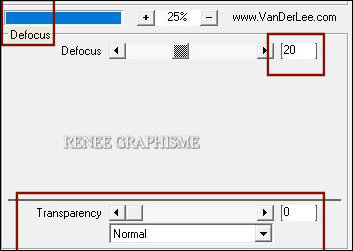
16. Effekte- Plugins – Carolaine & Sensibility
– CS-Linear–H - mit diesen Einstellungen : 5/15/0
17. Ebenen- Duplizieren
18. Effekte- Bildeffekte- Nahtloses kacheln mit diesen Einstellungen
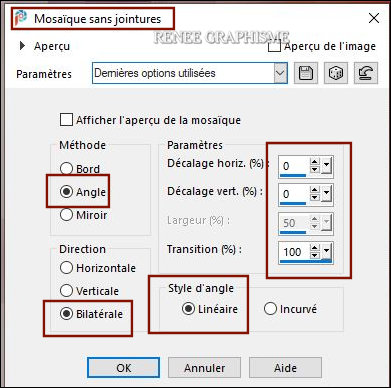
19.Ebenen-Eigenschaften: Stelle den Mischmodus der Ebene auf "Hartes Licht " -Setze die Deckfähigkeit der Ebene auf
100%
- Aktiviere die darunter liegende Ebene (Umgewandelte Auswahl)
20. Effekte- Plugins– Unlimited 2.0 - Filter Factory Gallery N –
Starfish mit der Standardeinstellung
Eigenschaften Vordergrund-Schließe den Farbverlauf und setze die VG-Farbe auf # ffffff
- Aktiviere die oberste Ebene in der Ebenenpalette
21. Ebenen- Neue Rasterebene
22. Aktiviere Farbverlaufswerkzeug
 –
Füllen sie die Auswahl mit der VG-Farbe #ffffff –
Füllen sie die Auswahl mit der VG-Farbe #ffffff
23. Ebenen-Neue Maskenebene-Aus Bild und wähle Maske ‘’Renee-masque-Construction’’

- Ebenen- Zusammenführen- Gruppe zusammenfassen
- Bleib auf dieser Ebene
24.
Ebenen- Maske laden/speichern- Maske aus Datei laden: ‘’20/20’’
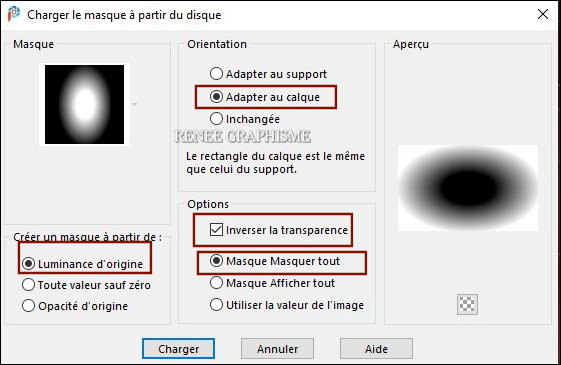
- Ebenen- Zusammenführen- Gruppe zusammenfassen
25. Effekte- Bildeffekte Nahtloses kacheln mit diesen Einstellungen
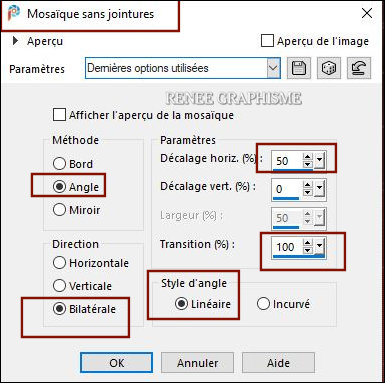
- So sollte es nun sein- So sieht die Arbeit und die Ebenenpalette jetzt aus.
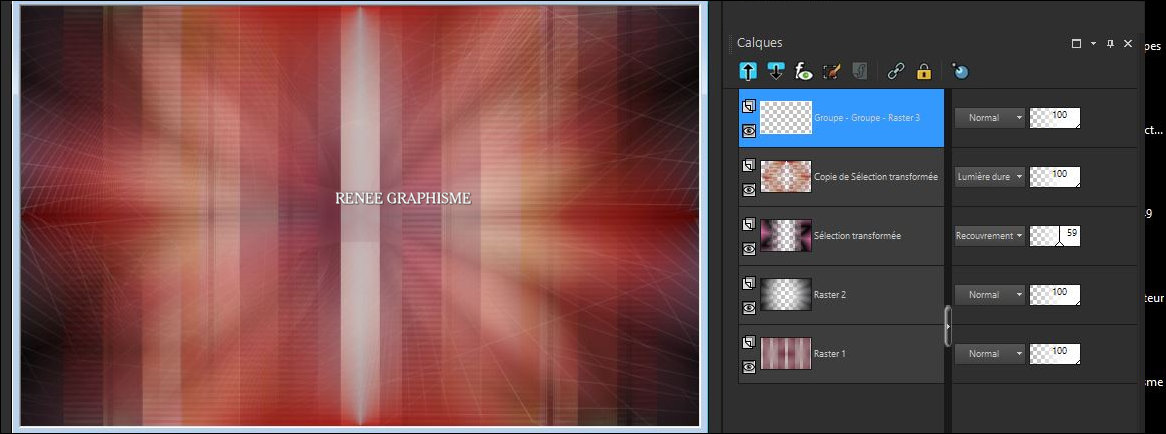
26. Öffne die Tube ‘’Construction-Image
1’’ -Bearbeiten- Kopieren - Aktivieren Sie ihr Bild-Bearbeiten -Als neue Ebene einfügen
27. Drücke das "K" auf der Tastatur mit diesen Einstellungen
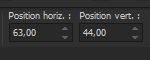 63
/44 63
/44
- Drücke das " M" zum deaktivieren
- Materialeigenschaften:Setze die VG-Farbe auf #e6cbc8 =4 – Setze die HG-Farbe auf #4e0017= 2
- Erstellen Sie ein Vordergrund-Hintergrund Farbverlauf (Strahlenförmig) mit diesen Einstellungen
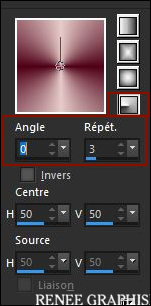
28. Ebenen- Neue Rasterebene
29. Auswahlwerkzeug (S) Benutzerdefinierte Auswahl -Rechteck mit diesen Einstellungen 

30. Aktiviere Farbverlaufswerkzeug
 –
Füllen sie die Auswahl mit dem Farbverlauf –
Füllen sie die Auswahl mit dem Farbverlauf
31. Effekte- Plugins – Unlimited 2.0- Kiwis Oelfilter – Zig-Zack - Einstellungen wie folgt : 44/217/164/80
Auswahl bleibt aktiviert
32. Effekte- Plugins – Unlimited 2.0 - Simple- Half Wrap
33. Effekte- Reflexionseffekte-Spiegelrotation mit diesen Einstellungen
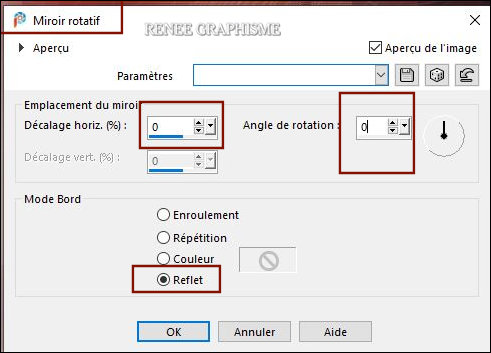
Auswahl- Auswahl aufheben
34. Effekte- Plugins – Axion – Flare Effects
Ich werde Ihnen erklären, wie das funktioniert
1. Legen Sie den Filter in den Filterordner
2. Starten sie PSP
- Und öffnen Sie ein Bild
- Gehen sie auf Filter Axion flare Effects - klicken Sie auf Register
( Ein Fenster öffnet sich )
–Geben Sie den Namen und den Code ein (Der Code ist dem Filter beigefügt)
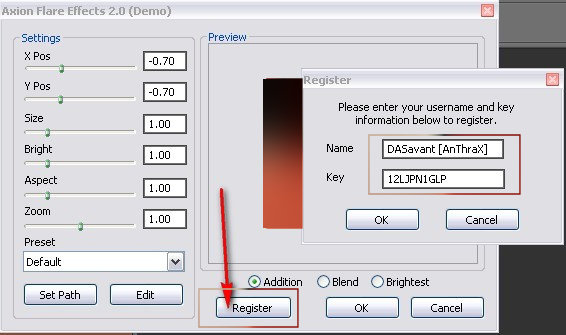
- Klicke auf Set Path -
Ein Fenster öffnet sich und suche die Voreinstellung:105prime.Ins ( wie im Beispiel gezeigt)
-
Stellen Sie die Einstellungen richtig ein und OK
Wenn es mit dem Filter nicht gelingen dann gibt es ein Bild im Ordner (effet filtre axion si probleme) .Dieses Bild dann als neue Ebene einfügen und verschieben sie es an die richtige Stelle
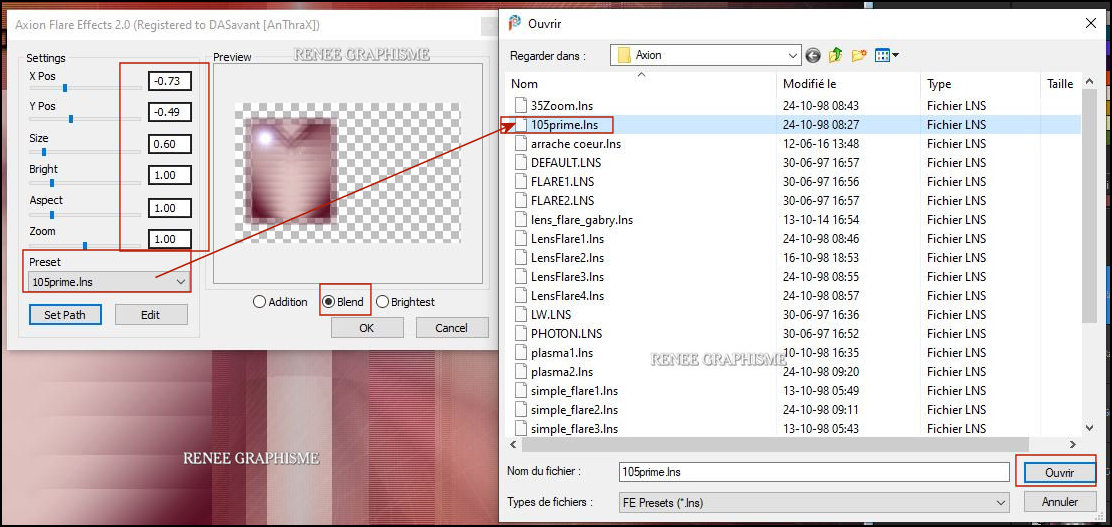
35. Effekte- Plugins–
Unlimited 2.0 - It@lian Editors Effect-Effetto Fantasma:
15 /15
- Materialeigenschaften:Setze die VG-Farbe auf #ffffff
36. Ebenen- Neue Rasterebene
37. Auswahl- Auswahl laden/speichern - Auswahl laden aus Datei und wähle Auswahl: ’’Construction
2’’
38. Aktiviere Farbverlaufswerkzeug  – Füllen sie die Auswahl mit der VG-Farbe #ffffff ( Klicke 2 oder 3 mal )
– Füllen sie die Auswahl mit der VG-Farbe #ffffff ( Klicke 2 oder 3 mal )
Auswahl- Auswahl aufheben
39. Effekte - 3D Effekte -Schlagschatten mit diesen Einstellungen:Farbe Schwarz
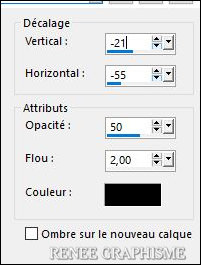
40.Öffne die Tube ‘’ Renee_texte-Creation.pspimage’’ -Bearbeiten- Kopieren - Aktivieren Sie ihr Bild-Bearbeiten -Als neue Ebene einfügen
41. Effekte- Geometrieeffekte - Horizontalperspektive- Verzerrung auf -47-Transparent
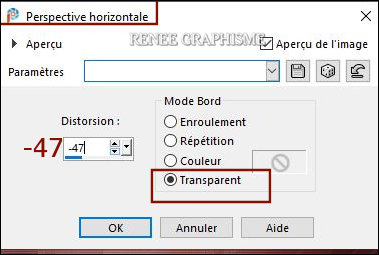
-Verschieben sie es an die richtige Stelle (Schauen Sie das Gesamtbild an)
-Aktiviere die Ebene von Raster 2 in der Ebenenpalette
42.Öffne die Tube ‘’ Construction-Image 2.pspimage’’ -Bearbeiten- Kopieren - Aktivieren Sie ihr Bild-Bearbeiten -Als neue Ebene einfügen
43. Objekte- Ausrichten - Unten
-Aktiviere die oberste Ebene in der Ebenenpalette
44. Öffne die Tube ‘’
Renee_TUBES_Fenetres’’ –(Wähle ein Fenster. Renée wählte Fenster 4) -Bearbeiten- Kopieren - Aktivieren Sie ihr Bild-Bearbeiten -Als neue Ebene einfügen
- Der Mischmodus hängt vom ausgewählten Fenster ab – Bei Bedarf können Sie die Größe und die Deckkraft ändern/anpassen
(Für Renée-Mischmodus "Hartes Licht "– Deckfähigkeit auf 73%)
- Verschieben sie es an die richtige Stelle (Schauen Sie das Gesamtbild an)
- Eigenschaften Vordergrund:Setzte den VG auf Farbverlauf und wähle:
‘’Red-Satin’’ – Erstellen Sie ein Vordergrund- lineares Farbverlauf mit diesen Einstellungen
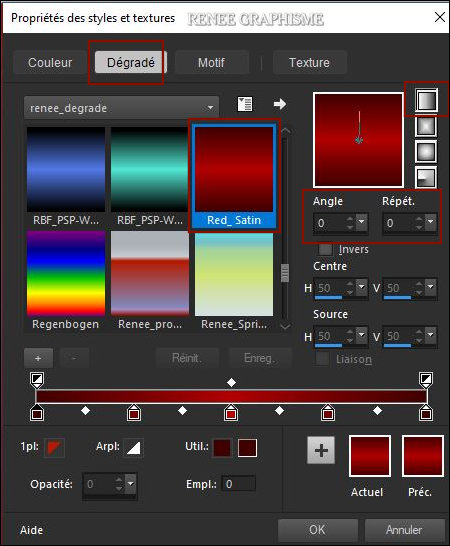
45. Ebenen- Neue Rasterebene
46. Auswahl- Auswahl laden/speichern - Auswahl laden aus Datei und wähle Auswahl: ‘’ ’’Construction 3’’
47. Aktiviere Farbverlaufswerkzeug
 -
Füllen sie die Auswahl mit dem Farbverlauf -
Füllen sie die Auswahl mit dem Farbverlauf
Auswahl- Auswahl aufheben
48. Auswahl- Auswahl laden/speichern - Auswahl laden aus Datei und wähle Auswahl: ‘’ ’’Construction 4’’
49.Eigenschaften Vordergrund-Schließe den Farbverlauf und stelle die VG-Farbe auf # ffffff
-Aktiviere Farbverlaufswerkzeug-
Füllen sie die Auswahl mit der VG-Farbe #ffffff
Auswahl- Auswahl aufheben
50. Bild- Nach rechts drehen
51. Effekte- Plugins –
Unlimited 2.0 – Graphic Plus – page Curl mit diesen Einstellungen:
240/170/220/49/150
52. Bild- Nach links drehen
53. Effekte - 3D Effekte -Schlagschatten mit diesen Einstellungen: 1/1/96/42 Farbe Schwarz
54. Ebenen- Zusammenführen-Sichtbare zusammenfassen
55. Effekte- Plugins - Filters
Unlimited 2.0 - ICNET –Filters – Image Enhancement -
Automatic Histogram Optimizer: 238
56. Ebenen- Neue Rasterebene
57. Auswahl- Auswahl laden/speichern - Auswahl laden aus Datei und wähle Auswahl: ‘’ ’’Construction 5’’
-Eigenschaften Vordergrund -Setze die VG-Farbe auf #ad3e00 = 5
58. Aktiviere Farbverlaufswerkzeug
 –
Füllen sie die Auswahl mit der VG-Farbe #ad3e00 = 5 –
Füllen sie die Auswahl mit der VG-Farbe #ad3e00 = 5
Auswahl- Auswahl aufheben
59. Effekte- Verzerrungseffekte- Verzerren mit diesen Einstellungen
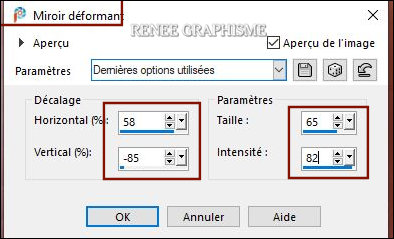
60. Ebenen-Eigenschaften: Stelle den Mischmodus der Ebene auf "Aufhellen"
61. Ebenen- Neue Rasterebene
62. Auswahl- Auswahl laden/speichern - Auswahl laden aus Datei und wähle Auswahl: ‘’ ’’Construction 6’’
63. Aktiviere Farbverlaufswerkzeug
 –
Deckfähigkeit auf 62% –Füllen sie die Auswahl mit der VG-Farbe #ad3e00 = 5 –
Deckfähigkeit auf 62% –Füllen sie die Auswahl mit der VG-Farbe #ad3e00 = 5
64. Effekte- Plugins–
Unlimited 2.0 – VM Naturel – Sparkle mit diesen Einstellungen
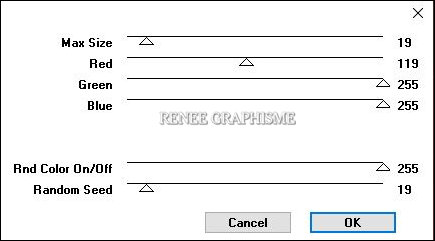
Auswahl- Auswahl aufheben
65. Ebenen-Eigenschaften: Stelle den Mischmodus der Ebene auf "Hartes Licht "
(Farbverlaufswerkzeug -Deckfähigkeit wieder auf 100 %)
66.Öffne die Tube -‘’Construction-Image
3.pspimage’’ -Bearbeiten- Kopieren - Aktivieren Sie ihr Bild-Bearbeiten -Als neue Ebene einfügen
Drücke das "K" auf der Tastatur mit diesen Einstellungen
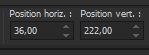 36
/ 222 36
/ 222
67. Effekte- Plugins –Alien skin Eye Candy 5 Impact- Perspective
Shadow- Drop shadow Blurry mit diesen Einstellungen
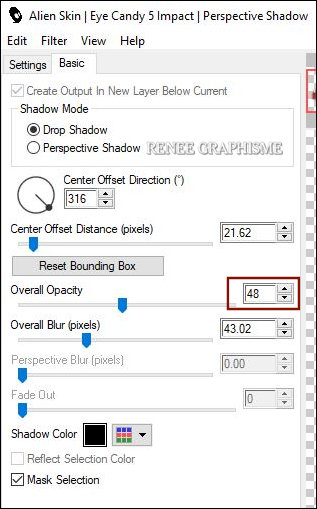
68. Ebenen-Eigenschaften: Stelle den Mischmodus der Ebene auf " Überzug" -Setze die Deckfähigkeit der Ebene auf 71%
69. Öffne die Tube
‘’Renee_TUBES_En-construction’’
70. Bild- Größe ändern-Verkleinern mit 78 %
- Bearbeiten- Kopieren - Aktivieren Sie ihr Bild-Bearbeiten -Als neue Ebene einfügen
71. Ebenen- Neue Rasterebene
72. Materialeigenschaften:Setze die VG-Farbe auf #ffffff
Aktiviere Farbverlaufswerkzeug
 –
Deckfähigkeit auf 100% – Fülle die Ebene mit der VG-Farbe #ffffff –
Deckfähigkeit auf 100% – Fülle die Ebene mit der VG-Farbe #ffffff
73. Ebenen-Neue Maskenebene aus Bild und wähle Maske ‘’
Narah_mask_0421’’

- Ebenen- Zusammenführen- Gruppe zusammenfassen
74. Effekte- Plugins – Richard Rosenmann – Halftone mit diesen Einstellungen(Weiß und Schwarz)
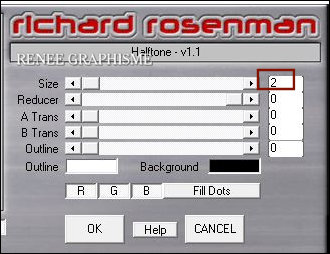
75. Ebenen-Eigenschaften: Stelle den Mischmodus der Ebene auf " Überbelichten " -Setze die Deckfähigkeit der Ebene auf 81%
76. Bild - Spiegeln - Horizontal Spiegeln ( Bild - Spiegeln in älteren PSP Versionen)
77. Ebenen- Zusammenführen-Sichtbare zusammenfassen
78. Effekte- Plugins –
Unlimited 2.0 – ICNET-Filters - Image Enhancement-
Histogram Stretching: 100/162/106
79. Fenster- Duplizieren
80. Effekte- Plugins – Flaming Pear Flexify 2- Klicken Sie auf den roten Pfeil >>nimm die Voreinstellung-Preset : Flexify 2
settings- Construction
Oder geben Sie die Einstellungen manuell ein
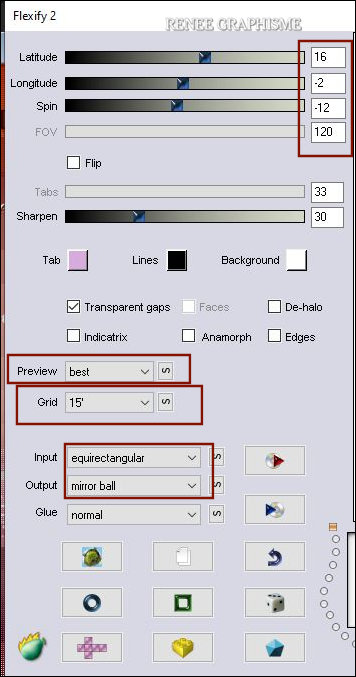
81.Bild- Größe ändern-Verkleinern mit 28 %
82.Bearbeiten- Kopieren - Aktivieren Sie ihr Bild-Bearbeiten -Als neue Ebene einfügen
83. Drücke das "K" auf der Tastatur mit diesen Einstellungen
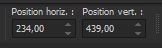 234 /439
234 /439
Drücke das " M" zum deaktivieren
84. Effekte- Plugins – Alien skin EyeCandy 5
Impact – Glass -Tab- Settings-User Settings und nehmen sie die voreingestellten Werte–Preset :
‘’Renee-Construction_Glass’’
85. Ebenen-Eigenschaften: Stelle den Mischmodus der Ebene auf " Luminanz" -Setze die Deckfähigkeit der Ebene auf 75%
86. Öffne die Tube ‘’Construction-Image 4’’ -Bearbeiten- Kopieren - Aktivieren Sie ihr Bild-Bearbeiten -Als neue Ebene einfügen
87. Drücke das "K" auf der Tastatur mit diesen Einstellungen 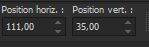 111
/ 35 111
/ 35
88. Bild-Rand hinzufügen mit 1 Pixel Farbe #ad3e00=5
89. Auswahl- Alle auswählen
90. Bild-Rand hinzufügen mit 20 Pixels #ffffff =Weiß
91. Effekte - 3D Effekte -Schlagschatten mit diesen Einstellungen: 3/3/36/45 - Farbe Schwarz
Auswahl- Auswahl aufheben
92. Bild-Rand hinzufügen mit 1 Pixel Farbe #ad3e00=5
93. Bild-Rand hinzufügen mit 15 Pixels Farbe #d0c9c4 = 1
94. Bild- Nach links drehen
95. Aktiviere das Textwerkzeug-Renée hat die Schrift
‘’Phuture Squared Closed Fine’’ gewählt mit diesen Einstellungen (Weiß)

- Schreiben Sie Ihren Text
=CONSTRUCTION
– In Rasterebene umwandeln
96. Bild -Nach rechts drehen-Verschieben Sie den Text nach rechts (Schauen Sie das Gesamtbild an)
97. Effekte - 3D Effekte -Schlagschatten mit diesen Einstellungen: 1/1/100/1 Farbe Schwarz
- Platziere mein Wasserzeichen
98. Ebenen- Zusammenführen-Alle zusammenfassen
99. Bild- Größe ändern-Verkleinern mit 85 % Größe aller Ebenen anpassen aktiv
Speichern als JPG
Ich hoffe es hat Ihnen genau soviel Spaß gemacht wie mir es zu schreiben
Renée
Diese Lektion wurde von Renée geschrieben 10-10- 2020
Ausgabe
in 2020
*
Jede Ähnlichkeit wie mit anderen Lektionen ist rein zufällig . *
* Vergessen sie bitte unsere Übersetzer , Tubers und Skripteverfasser nicht und bedanken sie sich für ihre mühevolle Arbeit.
Danke schön
*
|



 Übersetzungen
Übersetzungen